
В останніх випусках Windows 10 з'явився термін Windows HD Color - HDR. Якщо у вас є сумісне обладнання, ви можете включити його в додатку "Параметри".
Дана опція трохи прихована, тому не дивно, якщо звичайний користувач не знає, що вона взагалі існує. Якщо у вас є обладнання для перегляду HDR-контенту, вам може знадобитися більш швидкий спосіб його включення. У Центрі дій немає можливості її задіяти, тому сценарій - це те, що потрібно.
Вміст в режимі HDR відрізняється підвищеною яскравістю і колірною насиченістю порівняно з традиційним режимом (який іноді називають SDR, або стандартний динамічний діапазон). У традиційному режимі зазвичай відображається деталізація або більш яскравою області зображення, або більш темною, але не обох одночасно. У режимі HDR, можливо відображення більш широкого діапазону кольорів і світлових зон з більш високою деталізацією. Тому вміст в режимі HDR відрізняється більш яскравими і унікальними квітами.
Як швидко включити або відключити HDR
Для перемикання HDR нам знадобляться два скрипта; один для його включення і інший для його відключення. Ці сценарії були написані користувачем Reddit u / tannerjohngates.

Включити HDR за допомогою призначеного для користувача скрипта
Відкрийте новий файл в текстовому редакторі Блокнот і вставте в нього наступне;
Set oShell = CreateObject ( "WScript.Shell") oShell.Run ( "" "ms-settings: display" "") WScript.Sleep 2000 oShell.AppActivate "settings" WScript.Sleep 100 oShell.SendKeys "TAB" WScript .Sleep 60 oShell.SendKeys "TAB" WScript.Sleep 60 oShell.SendKeys "TAB" WScript.Sleep 60 oShell.SendKeys "" WScript.Sleep 3000 oShell.SendKeys "TAB" WScript.Sleep 50 oShell. SendKeys "" WScript.Sleep 50 oShell.SendKeys "% F4"Збережіть цей скрипт з розширенням .VBS і дайте йому ім'я, Включити HDR.
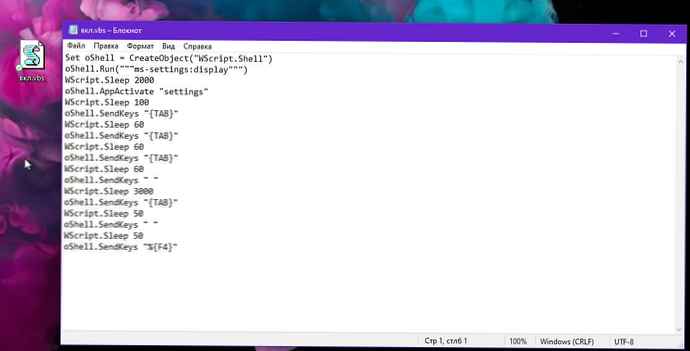
відключити HDR
Відкрийте новий файл в "Блокноті" і вставте в нього наступне. Знову ж, збережіть його з розширенням .VBS і дайте йому ім'я, яке повідомить вам, що він відключить HDR.
Set oShell = CreateObject ( "WScript.Shell") oShell.Run ( "" "ms-settings: display" "") WScript.Sleep 2000 oShell.AppActivate "settings" WScript.Sleep 100 oShell.SendKeys "TAB" WScript .Sleep 60 oShell.SendKeys "TAB" WScript.Sleep 60 oShell.SendKeys "" WScript.Sleep 3000 oShell.SendKeys "TAB" WScript.Sleep 50 oShell.SendKeys "" WScript.Sleep 50 oShell.SendKeys "% F4 "Коли ви запустите один із сценаріїв, вони відкриють додаток "Параметри", автоматично виберуть групу налаштувань "Система", перейдуть на вкладку "Дисплей", виберуть настройки HDR і включать або вимкнуть його.
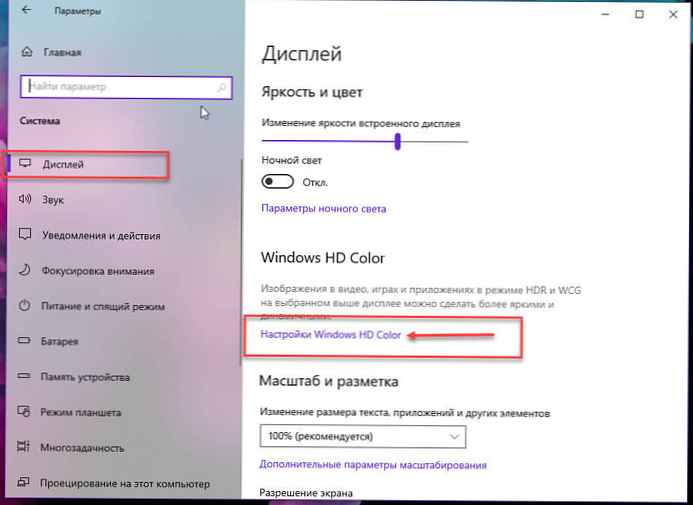
Скрипт не працюватиме у фоновому режимі, і не вноситиме жодних змін в реєстрі. Всі зміни проходять за допомогою програми "Параметри", тому вам не потрібно турбуватися.
Оскільки це скрипт, він може зіткнутися з деякими проблемами, якщо у вас є кілька дисплеїв, і тільки один з них підтримує HDR. Сценарій не може переключиться на інший екран, основний екран вибирається за замовчуванням. Якщо він не підтримує HDR, цей скрипт то нема вам тоді корисний.
Простий спосіб обійти це - встановити дисплей, що підтримує HDR, в якості основного дисплея. Дивно, але Microsoft забула додати для цього перемикач в Центрі дій, це було б дуже корисно.











